كيفية إيقاف تشغيل وإزالة تثبيت OneDrive - ون درايف في ويندوز 10
وون درايفOneDrive – هي خدمة استضافة الملفات إحدى نقاط القوة العديدة لشركة مايكروسوفت في التكامل بين خدماتها المختلفة مثل Office 365 التي تتيح للمستخدمين رفع ومزامنة الملفات إلى سحابة التخزين ومن ثم الوصول إليها من خلال المتصفح أو الجهاز-، وخدمة التخزين السحابي cloud storage service.
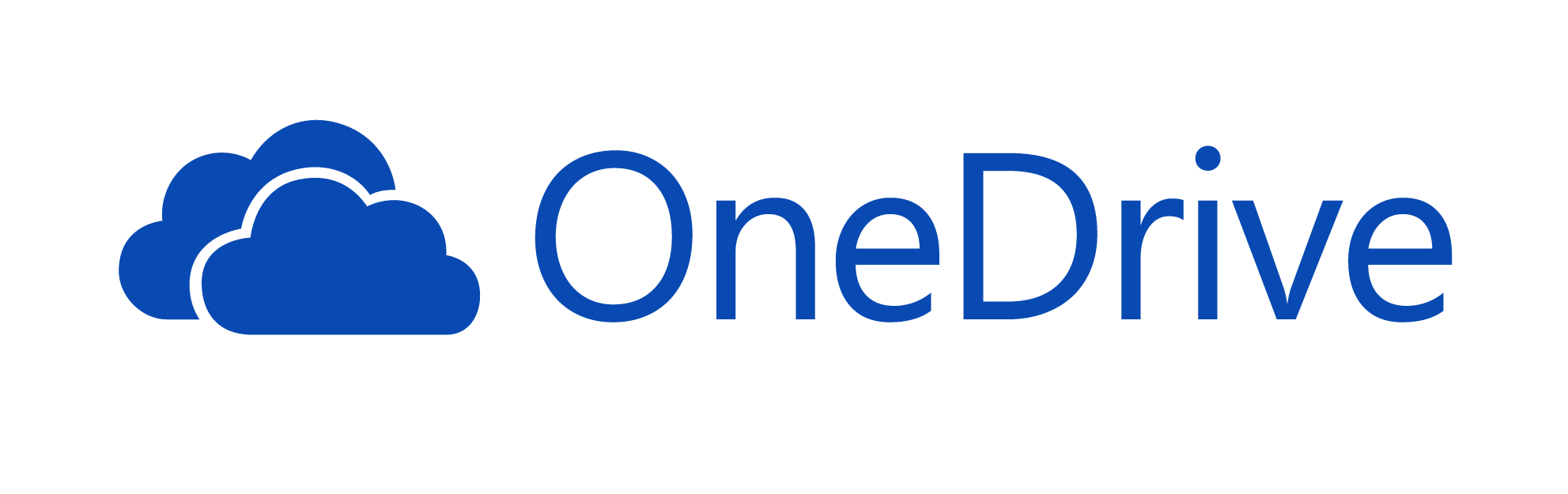
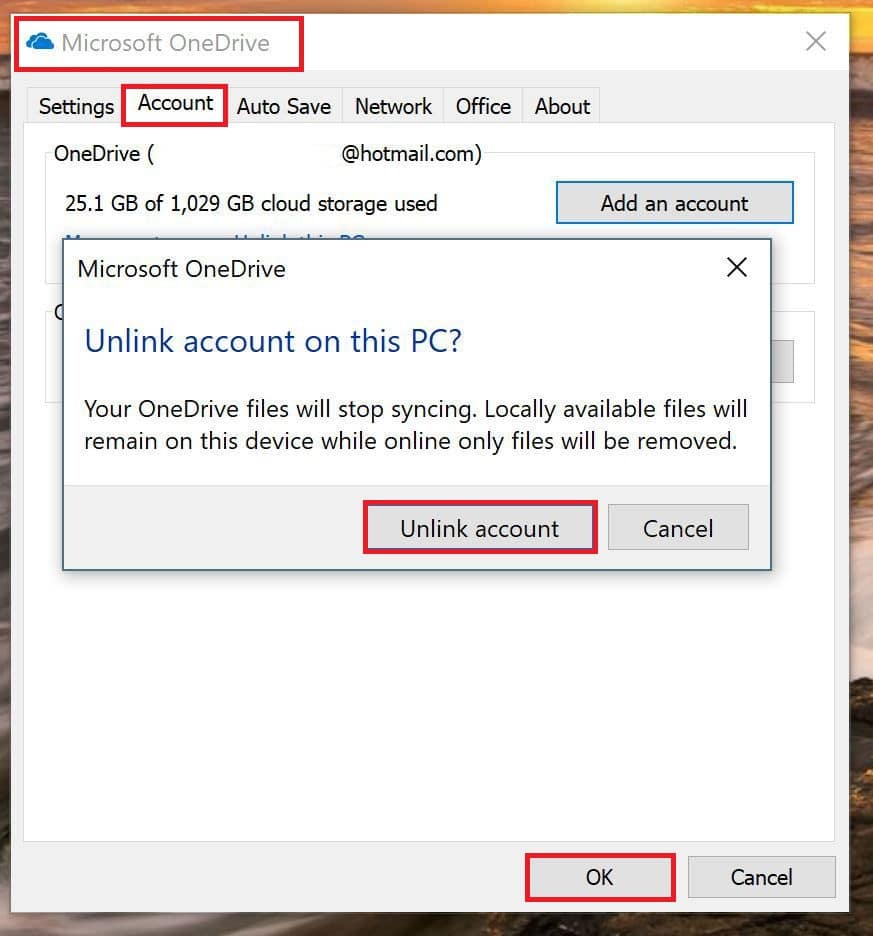
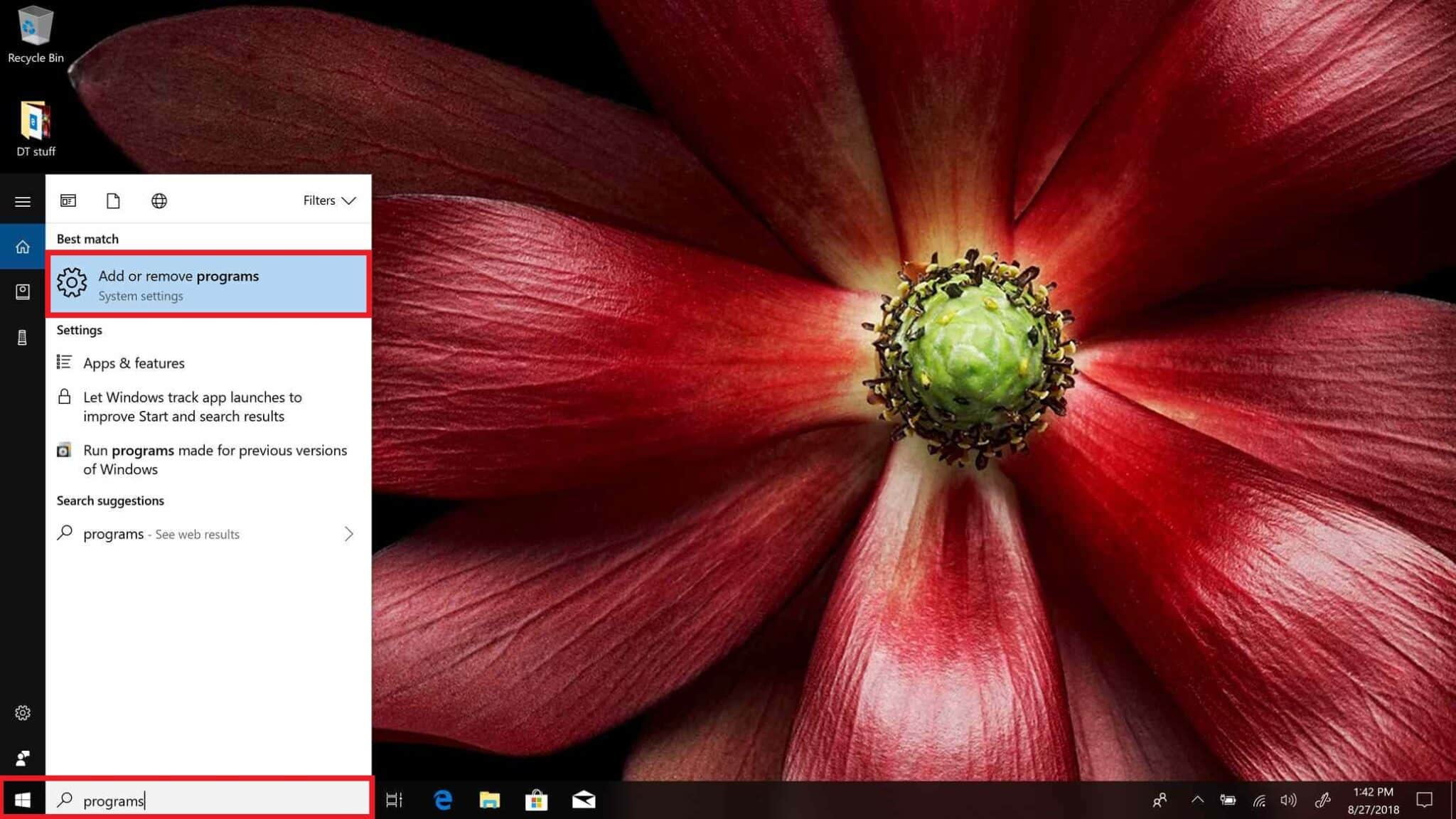
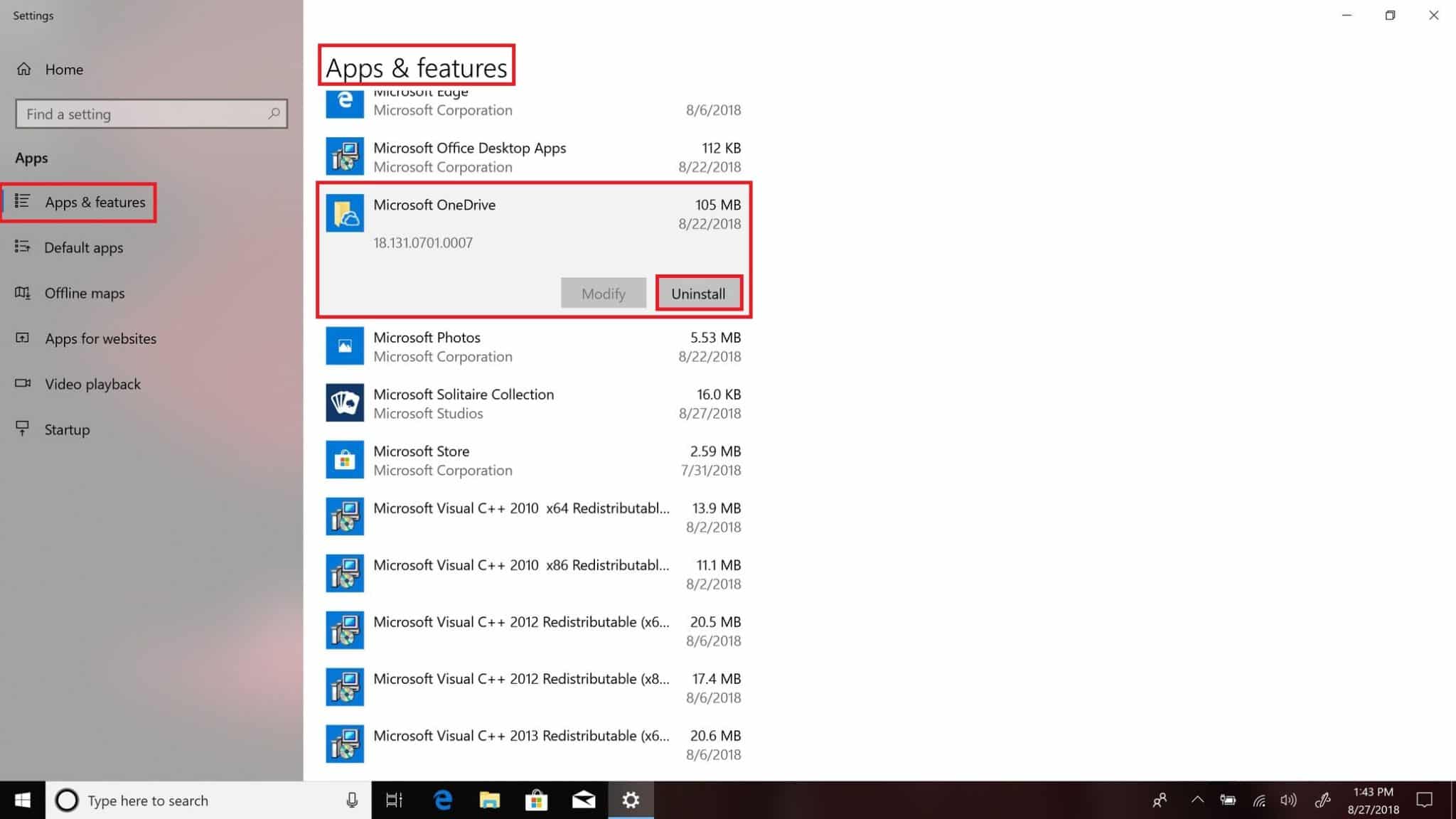
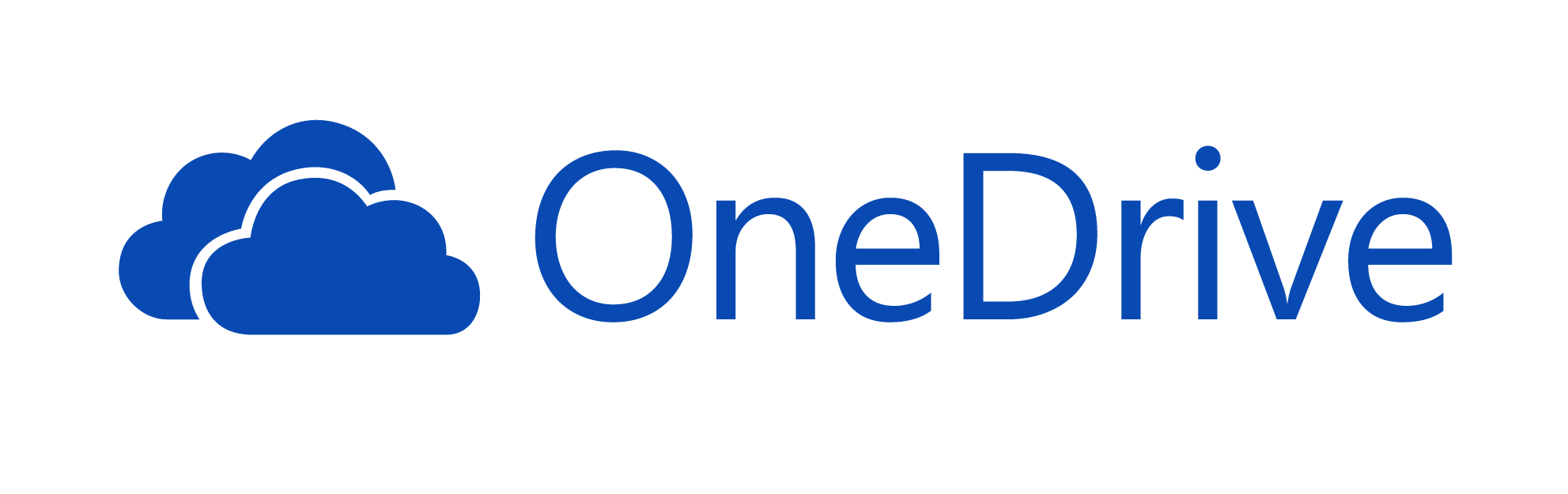
كيفية إيقاف ون درايف OneDrive على نظام التشغيل ويندوز 10:
يعد إيقاف تشغيل OneDrive عملية سهلة إلى حد ما، عليك فقط فصل حساب مايكروسوفت الخاص بك عن الخدمة، مما سيؤدي إلى تعطيلها ومنع جهازك من التحديثات المستمرة وإيقاف مزامنة البيانات عبر التخزين السحابي وتحويل حفظها إلى القرص الصلب.
- انتقل إلى شريط المهام واختر ون درايف OneDrive، ثم اضغط على المزيد more
- اضغط على الإعدادات Settings
- اضغط على علامة تبويب الحساب Account
- اضغط على خيار Unlink this PC (اسم الكمبيوتر) تحت اسم حسابك.
- اضغط على Unlink account، بذلك سيتم إلغاء ربط حساب مايكروسوفت الخاص بك من جهازك، وستظل أي ملفات متزامنة مع مجلد OneDrive موجودة.
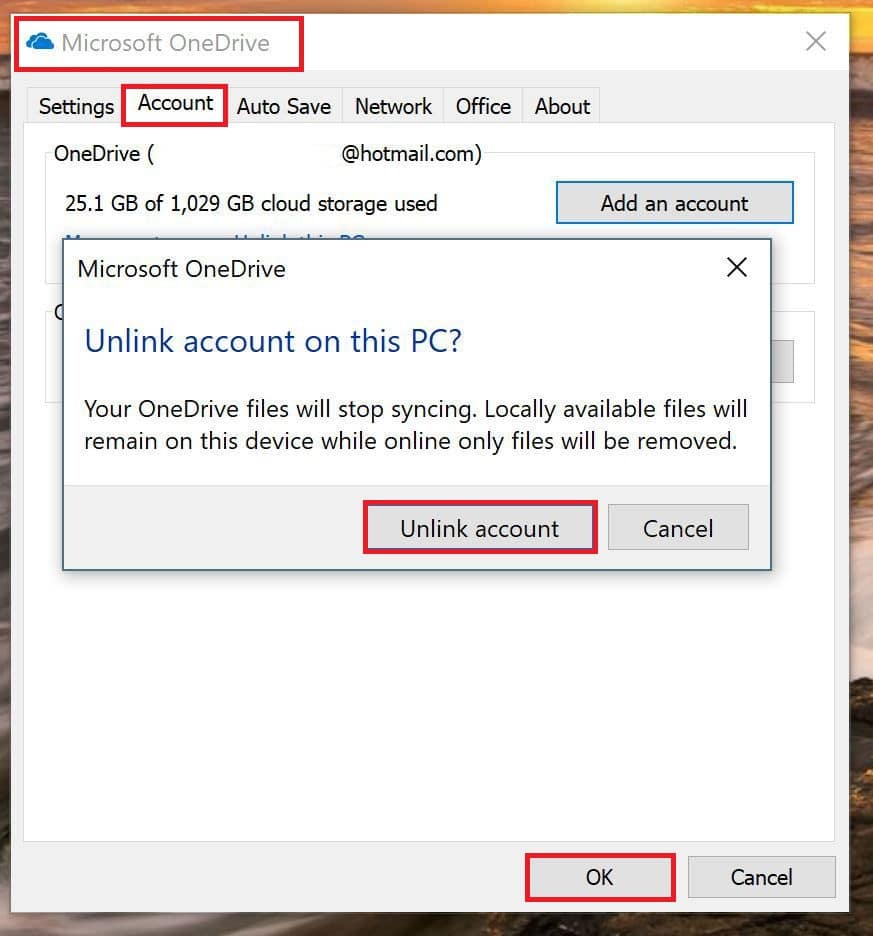
كيفية إلغاء تثبيت ون درايف OneDrive على نظام التشغيل ويندوز 10:
بعد إلغاء ربط حسابك قد ترغب في إزالة خدمة ون درايف OneDrive بالكامل، مما يمنع وصول إشعارات تنص على أنك بحاجة إلى تحديث تطبيق OneDrive لمواصلة استخدامه.
- حدد زر بدء Start واكتب في مربع البحث برامج programs
- اضغط على خيار إضافة / إزالة البرامج Add/Remove Program
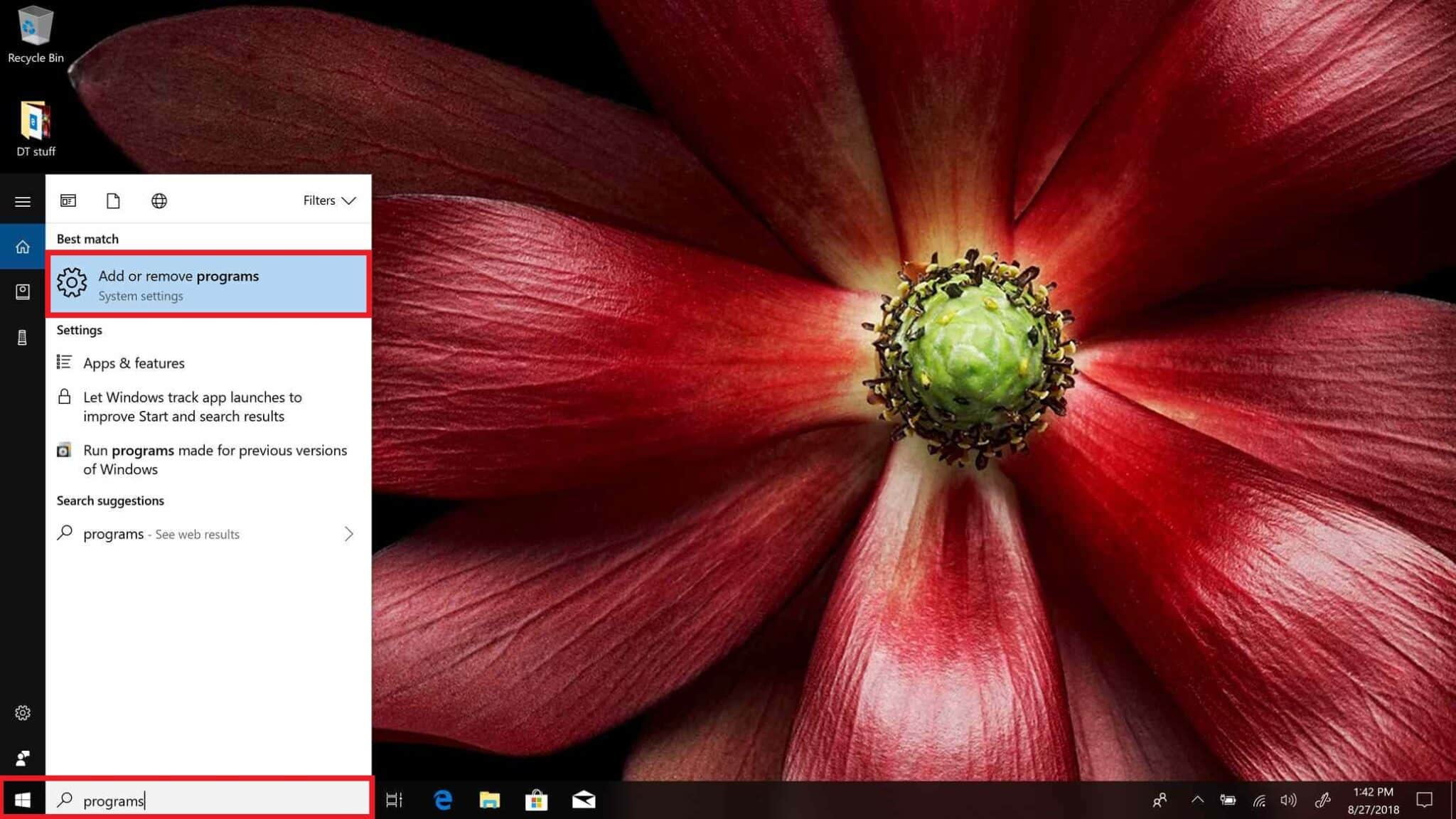
- اضغط على خيار قائمة التطبيقات والميزات Apps and Features
- قم بالتمرير لأسفل حتى تصل إلى مايكروسوفت ون درايف Microsoft OneDrive
- اضغط على زر إزالة التثبيت Uninstall الذي سيظهر أسفل مايكروسوفت ون درايف
- قم بتأكيد إلغاء تثبيت Onedrive الذي سيظهر في الشاشة المنبثقة
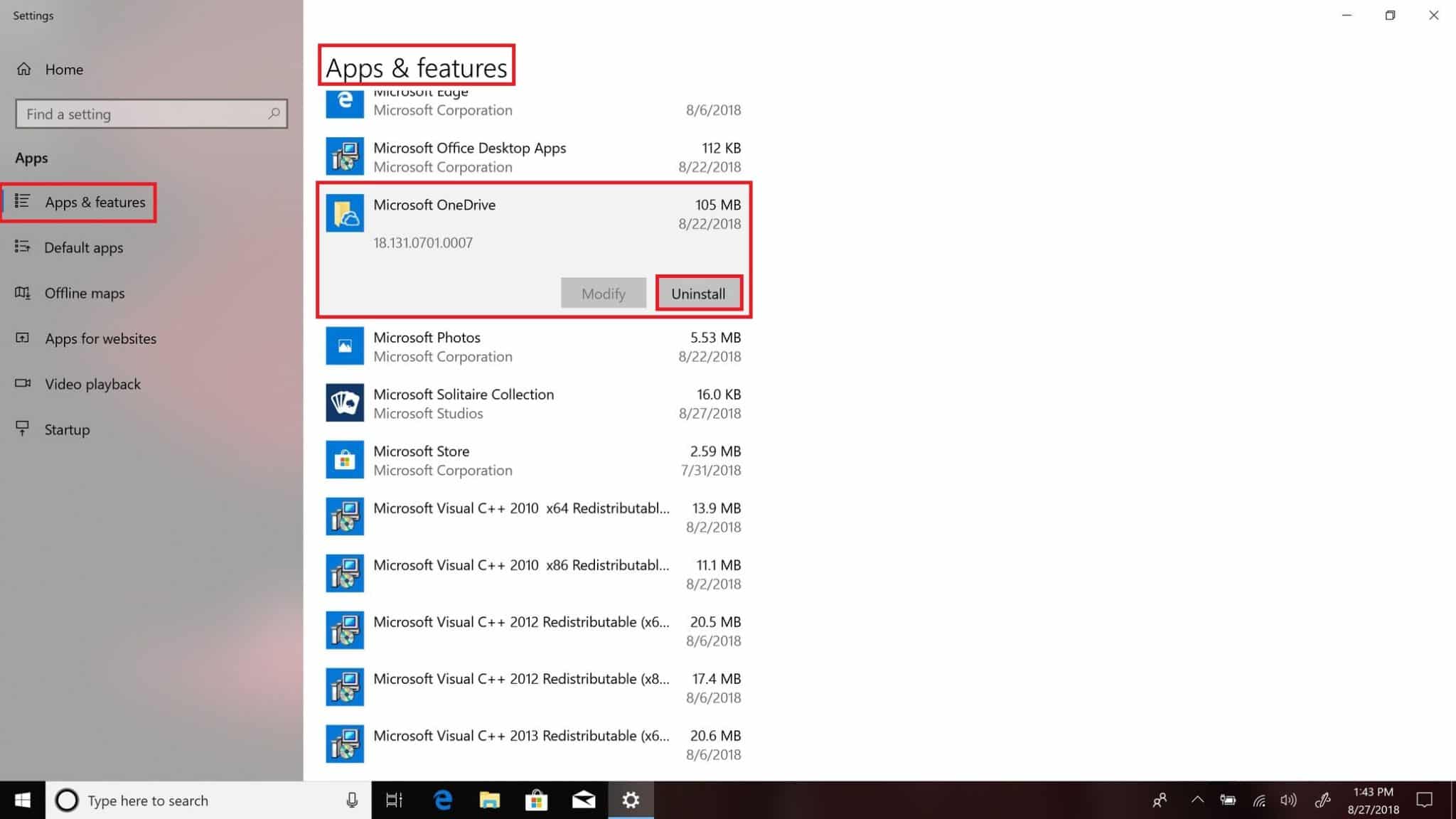
ملاحظات:
- لن تفقد الملفات أو البيانات عند تعطيل ون درايف أو إزالة تثبيته على الكمبيوتر الخاص بك، حيث يمكنك دائماً الوصول إلى ملفاتك بتسجيل الدخول إلى OneDrive.com.
- في نظام ويندوز 10 يعد ون درايف موقع الحفظ الافتراضي للملفات والمستندات، وهذا يعني أن المستندات الجديدة أو الملفات سيتم حفظها تلقائياً في OneDrive إلا إذا اخترت حفظها في موقعٍ آخر على جهازك






التعليقات على الموضوع